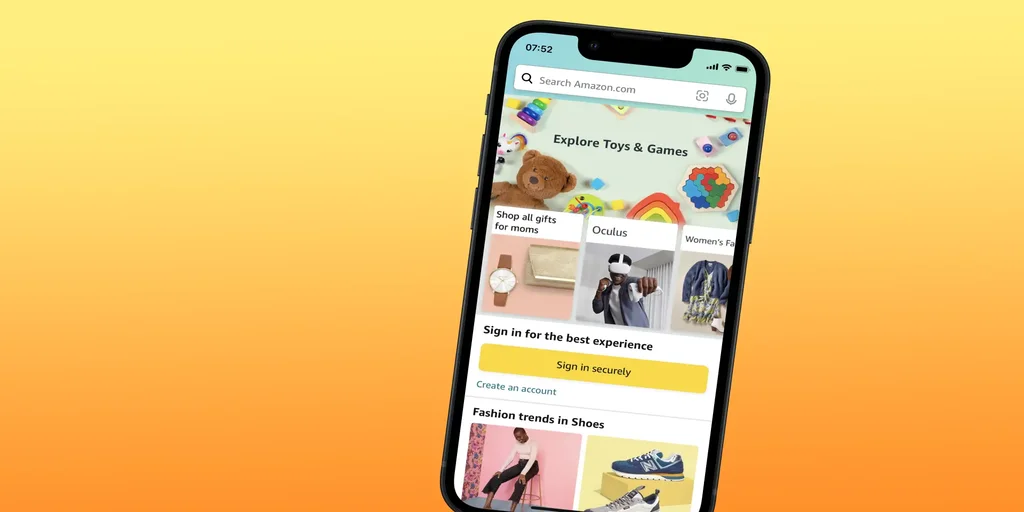Ha ki kell jelentkeznie az Amazon alkalmazásból az iPhone-ján, például a magánélet védelme vagy a jogosulatlan vásárlások kizárása érdekében, ezt könnyen megteheti. Továbbá, ha több eszközt is használ az Amazon-fiókjához való hozzáférésre, a jogosulatlan hozzáférés megakadályozása érdekében fontos, hogy mindegyikről kijelentkezzen.
Ebben a bemutatóban elmagyarázom, hogyan lehet kijelentkezni az Amazon alkalmazásból az iPhone-on. Véleményem szerint az alkalmazás felülete nem intuitív, és sok funkció messze van a beállítások között. Az összes Amazon-eszközről egyszerre is kijelentkezhetsz, és megtanulhatod, hogyan javítsd ki a hibát, ha az alkalmazás nem engedi ezt megtenni.
Hogyan jelentkezzek ki az Amazon alkalmazásból iPhone-on?
Az Amazon alkalmazásból való kijelentkezéshez iPhone-on kövesse az alábbi lépéseket:
- Nyissa meg az Amazon alkalmazást iPhone készülékén.
- Koppintson a képernyő bal felső sarkában lévő menü ikonra (három vízszintes vonal).
- Görgessen lefelé, és koppintson a „Beállítások” gombra.
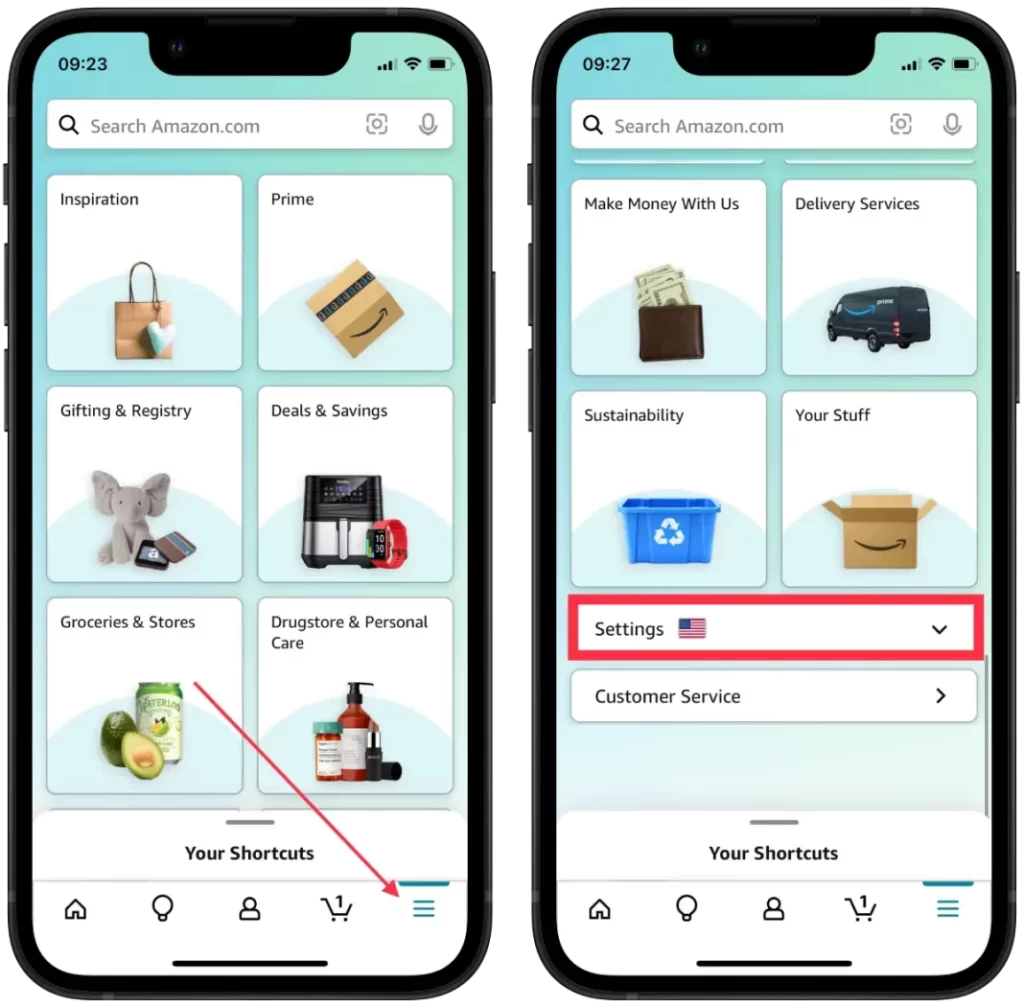
- A megjelenő legördülő menüben kattintson a „Kijelentkezés” gombra.
- Erősítse meg, hogy ki akar lépni, és koppintson ismét a „Kijelentkezés” gombra.
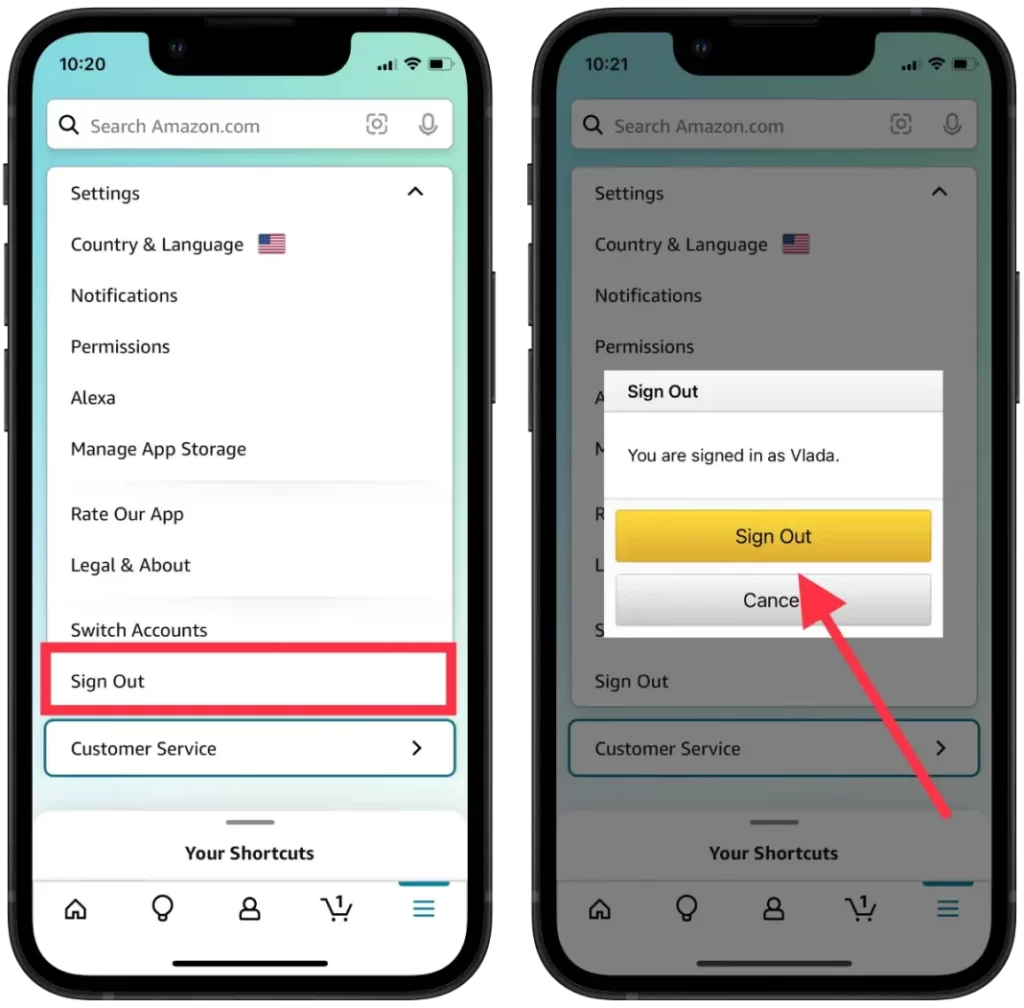
A következő lépések után ki kell jelentkeznie az Amazon-fiókjából az iPhone alkalmazásban.
Hogyan jelentkezhetsz ki az összes Amazon-eszközről iPhone-oddal?
Az iPhone-on az Amazon-fiókjához jelenleg csatlakoztatott összes eszközről távolról is kijelentkezhet. Ez akkor hasznos, ha azt gyanítja, hogy valaki jogosulatlanul férhetett hozzá az Amazon-fiókjához, vagy ha meg szeretné akadályozni, hogy mások hozzáférjenek a fiókjához olyan eszközökön, amelyeket már nem használ. Ez különösen akkor fontos, ha az Amazon-fiókja érzékeny személyes adatokat vagy fizetési adatokat tartalmaz.
Ehhez az alábbi lépéseket kell követnie:
- Nyissa meg az Amazon alkalmazást iPhone készülékén.
- Ezután kattintson a jobb alsó sarokban lévő három vízszintes vonalra.
- Válassza ki a „Számla” részt.
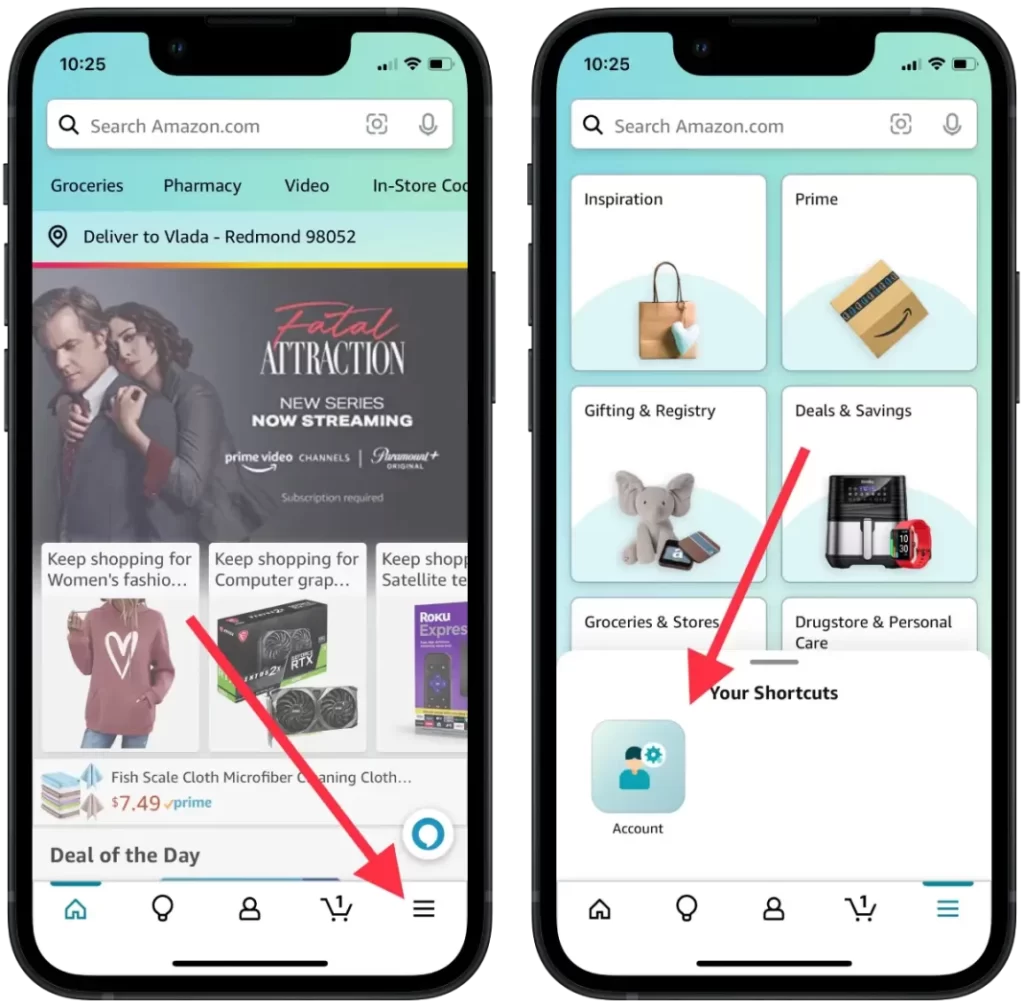
- Ezután görgessen lefelé a „Fiókbeállítások” részhez, és válassza a „Tartalom és eszközök kezelése” lehetőséget.
- Az új ablakban válassza ki az „Eszközök” részt, és kattintson a kívánt eszközre.
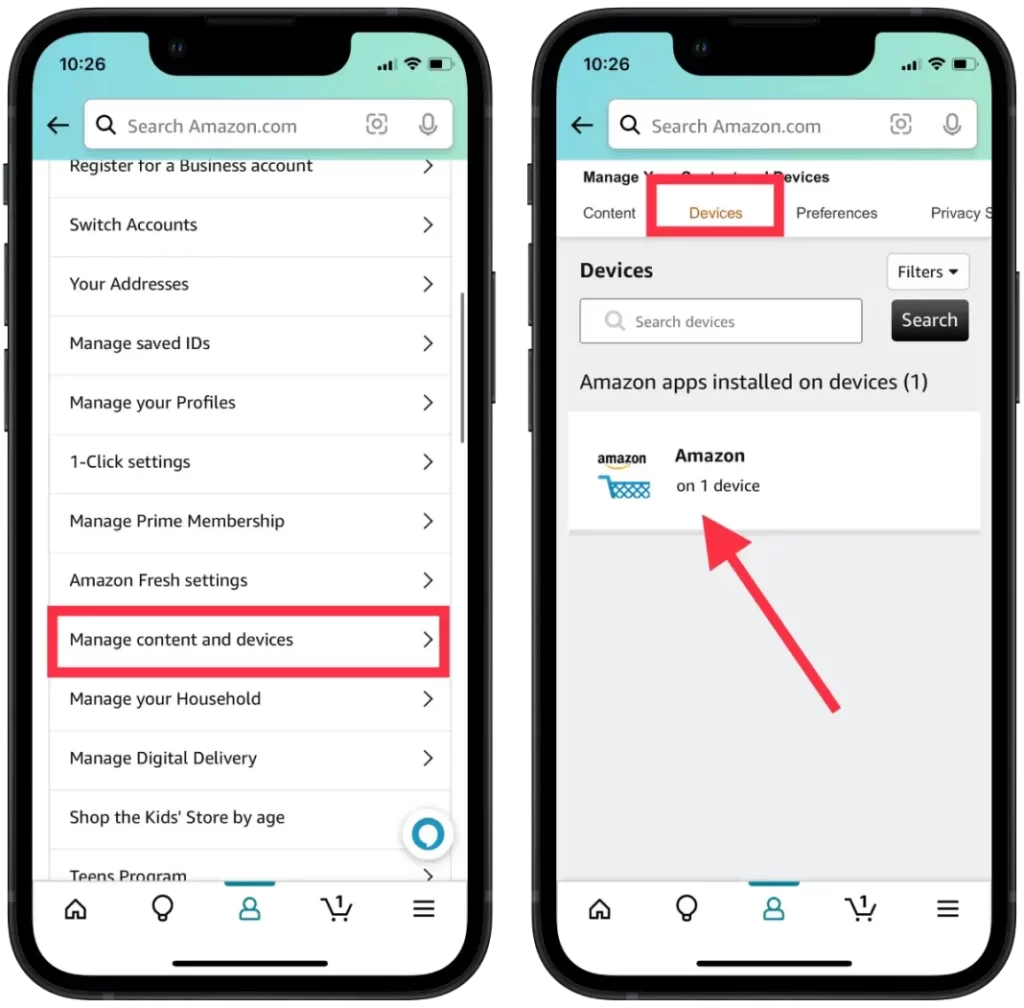
- Ezután kattintson a „Deregisztráció” gombra.
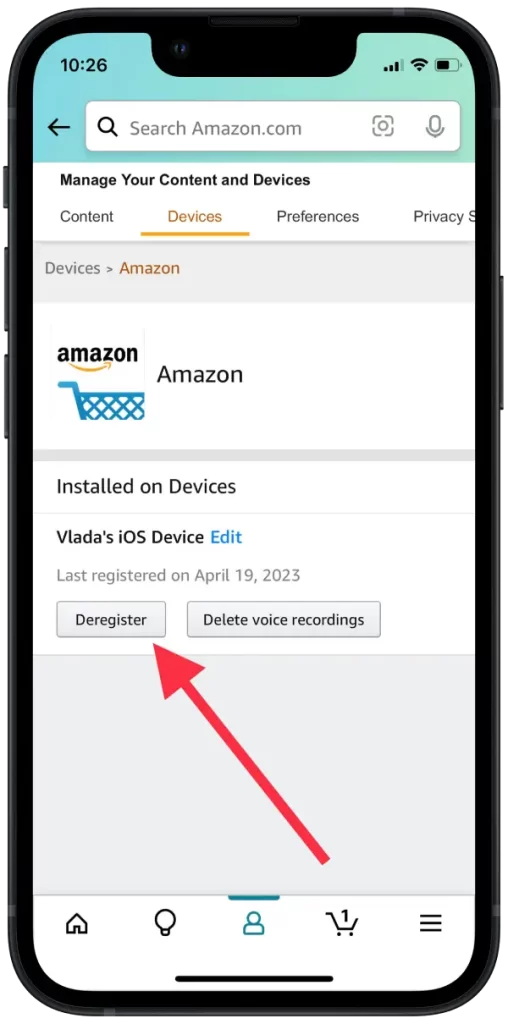
- Erősítse meg, hogy törölni kívánja a készülék regisztrációját, és kattintson ismét a „Deregisztráció” gombra.
Ismételje meg a lépéseket az összes olyan eszközzel, amelyről ki szeretne jelentkezni. Így törölheti fiókját ezekről az eszközökről.
Mit tegyen, ha nem tud kijelentkezni az Amazon alkalmazásból?
Ha valaki mással együtt használja iPhone-ját vagy iPadjét, fontos lehet, hogy kijelentkezzen fiókjából, mert ott tárolják a keresési előzményeket, a rendelési előzményeket és a fizetési adatokat.
Valójában az Amazon alkalmazás szinte semmiben sem különbözik, ha a kijelentkezéssel kapcsolatban probléma merül fel. Hozzátehetünk más technikai problémákat is, például a letiltást vagy az alkalmazásból való kilépést. A leggyakoribb módszerek közé tartozik, hogy megoldja, amit nem tud kijelentkezni az Amazon alkalmazásból:
- Alkalmazás bezárása. Ha az alkalmazás nem reagál vagy nem működik megfelelően, bezárhatja az alkalmazást, hogy megpróbálja megoldani a problémát. Ehhez húzza le az alkalmazás képernyőjét a bezáráshoz, majd indítsa újra.
- Az alkalmazás frissítése. Az alkalmazás összeomlásának legegyszerűbb módja az alkalmazás frissítése a legújabb verzióra. Ehhez lépjen be az App Store-ba, keresse meg az Amazont, kattintson a „Frissítés” gombra, és várja meg, amíg a frissítés befejeződik.
- Telepítse újra az alkalmazást. Ha a frissítés nem működik, a következő lépés lehet az alkalmazás törlése és újratelepítése.
Ha egyik módszer sem működik, érdemes az Amazon ügyfélszolgálatához fordulni további segítségért.
Létre tudsz hozni egy parancsikont az Amazon alkalmazásból való kijelentkezéshez?
Ezt nem igazán teheti meg. Vagyis jelenleg nem lehet olyan parancsikont létrehozni, amely kijelentkezik az Amazon fiókból. Ez hasznos lehet azok számára, akik egy iPadet több családtag számára használnak.
Az ilyen parancsikonok létrehozásának lehetősége attól függ, hogy az alkalmazás támogatja-e bizonyos képernyők vagy funkciók mélyreható hivatkozással történő megnyitását. Valójában sok alkalmazás biztonsági vagy használhatósági okokból nem teszi lehetővé, hogy közvetlenül egy adott képernyőre vezető parancsikont hozzon létre.